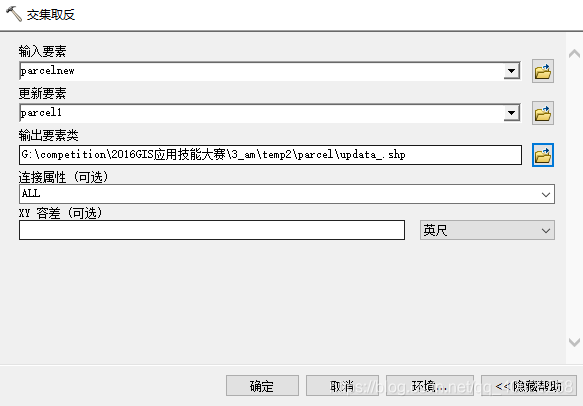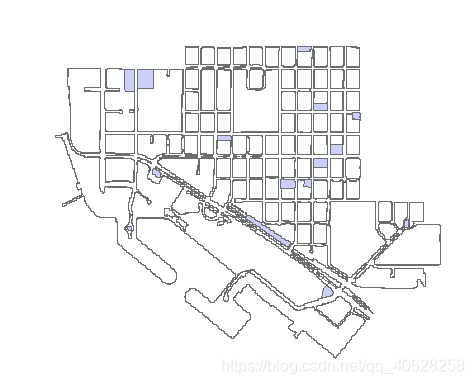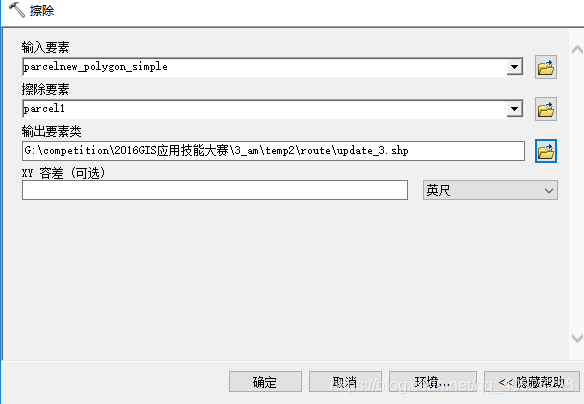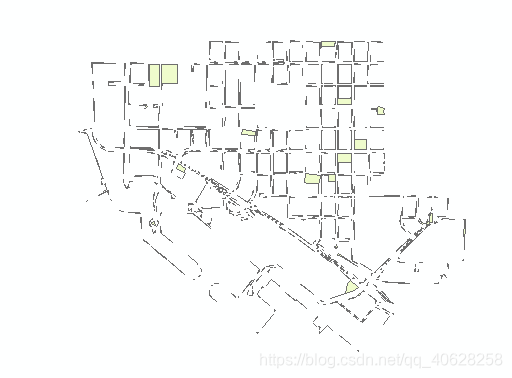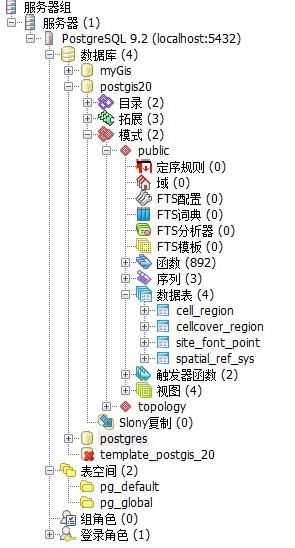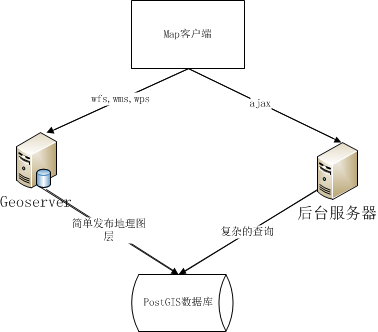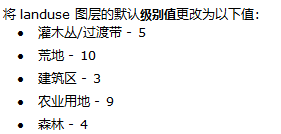【ArcGIS|空间分析】数据采集处理(全国大学生GIS技能大赛试题)
目录
题目
1、检查现有block(线要素)图层,保证所有要素闭合,并将其转换为parcel(面要素);
2、请根据最新的宗地信息“parcelnew.tif”进行地块数据采集,存储为矢量面要素parcelnew,并在属性表中建立字段记录地块的类型;
3、试分析parcel图层和parcelnew图层,提取被更新的宗地数据,命名为update_;
4、计算update_中各类型地块被更新的面积,并按照类型制作柱状图;
5、编辑现有building(面要素)数据,要求各要素均位于新的parcelnew(面要素)内部,将超出部分另存为新图层error;
6、参考已有图层数据,对道路图片文件route.jpg进行配准;参考example.jpg中道路类型图例以及“道路等级表.xls”文件,对道路进行数字化采集,存储为road图层,并在属性表中记录道路的名称、类型和等级;
7、根据tree.csv文件中记录的坐标点数据,创建树木点要素类tree,坐标系与block相同;
8、检查tree要素是否位于类型为open grass的绿化用地范围内,超出部分删除,将符合要求的树木图层存储为tree2;
9、根据example.jpg中的符号类型,创建新符号库;
10、图层符号化:tree图层按照树木类型和等级值设置相应的符号与大小;road图层按照等级设置道路符号;parcelnew图层按照类型设置任意的符号;
11、制作专题图:要求具有图名、比例尺、图例、指北针等要素,图层包括:tree2,road,local,building,parcel,parcelnew;并与要求4中的柱状图一并进行排版出图。
数据
1、block:已有宗地地块数据的边界线数据;
2、building:已有宗地建筑物的二维矢量面数据;
3、local:该区域的绿化用地数据;
4、parcelnew.tif:最新的宗地地块图文件;
5、route.jpg:道路分布图;
6、道路等级表.xls:道路类型与等级的对应说明;
7、tree.csv:所有树木的空间位置点坐标文件;
8、type.xls:宗地地块类型说明文件;
9、example.jpg:图例符号参考文件;
知识
1、拓扑检查及修改
2、数字化
3、数据转换
4、地理配准
5、叠加分析
6、制图
步骤
1、检查现有block(线要素)图层,保证所有要素闭合,并将其转换为parcel(面要素);
(1)新建数据库,新建数据集,导入数据block至数据集(注意坐标系一致)
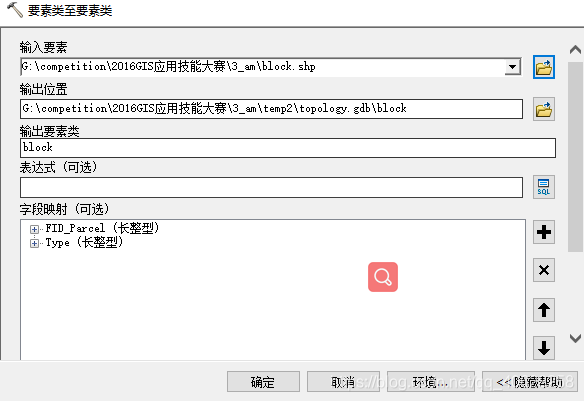
(2)新建拓扑,添加规则,检查拓扑错误
 拓扑检查结果
拓扑检查结果
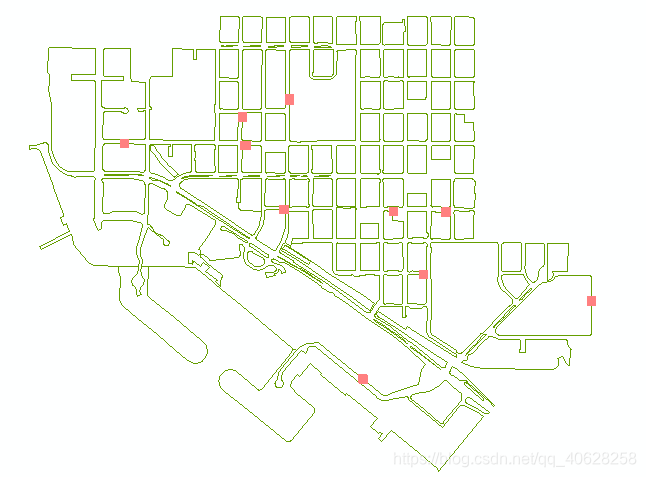
(3)修改错误数据
打开拓扑错误检查器,选中所有错误,右键选择延伸或使用【延伸线】工具
延伸线
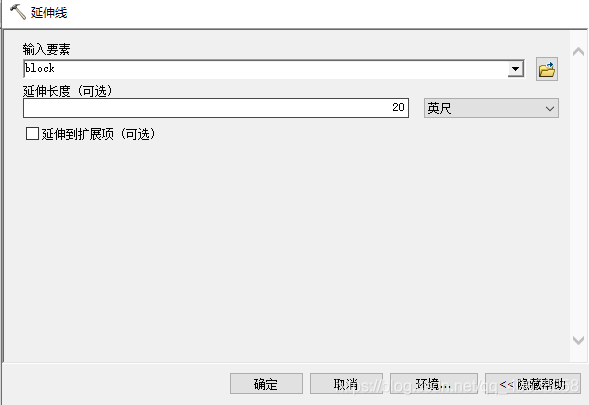
结果存在一些不能延伸的悬挂点,只用编辑要素修改。将修改后的数据再进行拓扑检查,添加规则,再修改数据
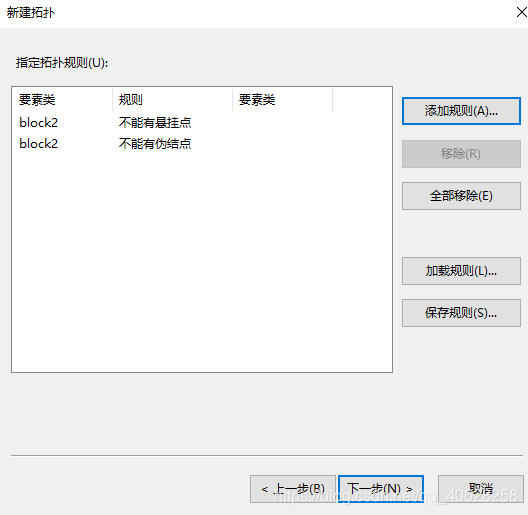
不能有伪结点错误合并至最长要素,不能有悬挂点错误捕捉至容差,拓扑修改结果

(4)利用【要素转面】工具将栅格数据转为矢量面要素

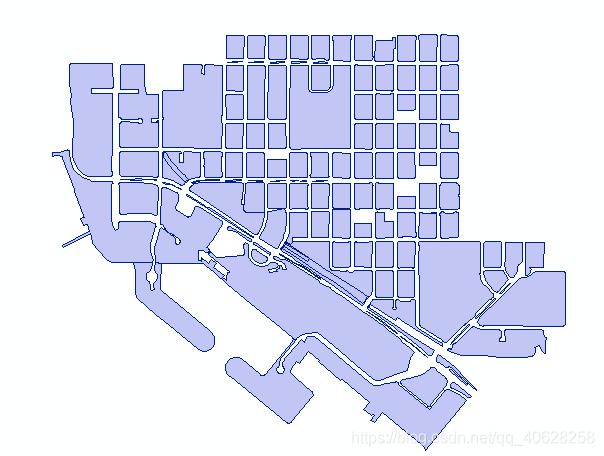
2、请根据最新的宗地信息“parcelnew.tif”进行地块数据采集,存储为矢量面要素parcelnew,并在属性表中建立字段记录地块的类型;
(1)利用【栅格转面】工具将栅格要素转为矢量要素,取消勾选【简化面】
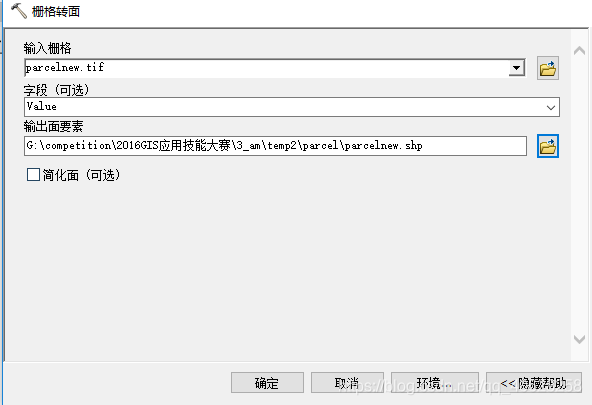
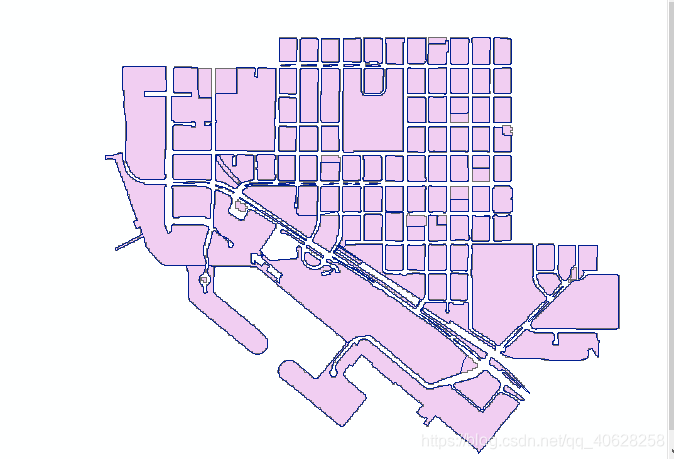
(2)打开面要素属性表,添加类型字段
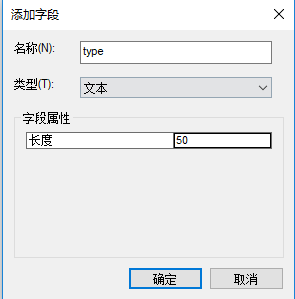
3、试分析parcel图层和parcelnew图层,提取被更新的宗地数据,命名为update_;
利用【交集取反】工具提取被更新的宗地数据结果不满足题目要求
利用【擦除】工具提取被更新的宗地数据结果不满足题目要求
(1)选择栅格裁剪工具,裁剪parcel1范围
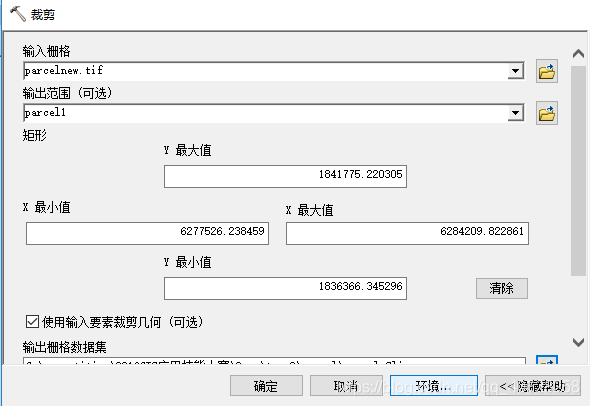
parcelnew数据
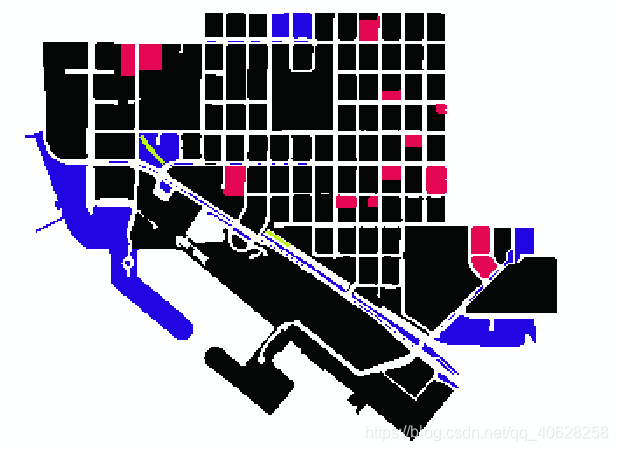
裁剪结果
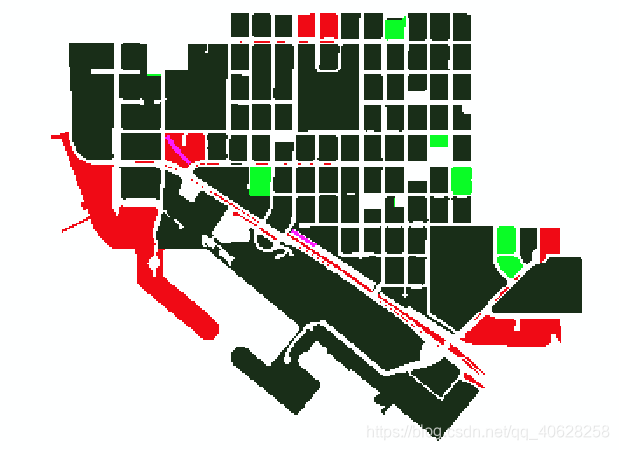
(2)parcelnew数据与裁剪结果存在误差,需要对裁剪栅格结果进行重采样,设置环境处理范围,捕捉栅格,像元大小

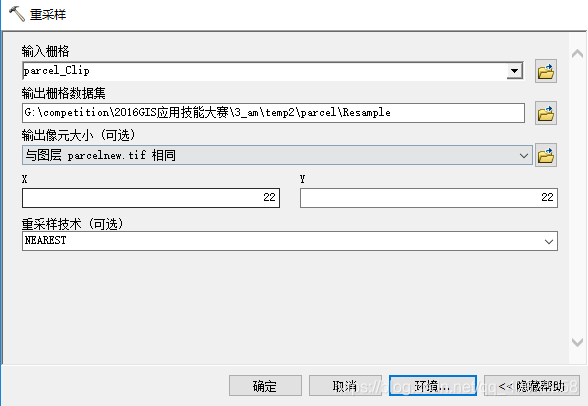
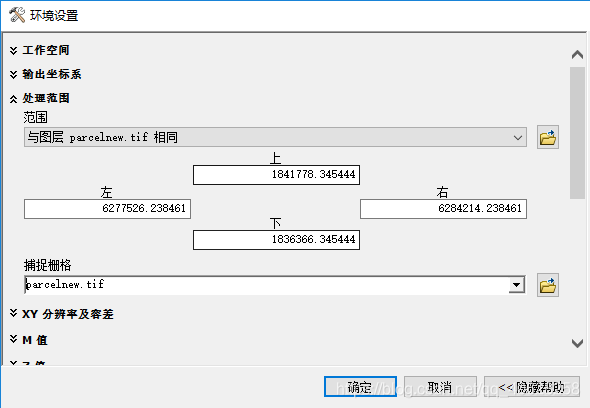
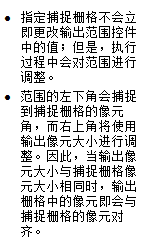
重采样结果

(3)利用栅格计算器,计算得到交集取反部分,同时设置掩膜大小为parcelnew

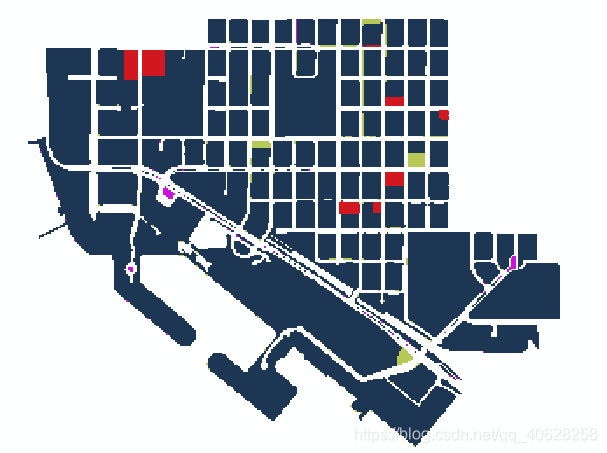
(4)将计算得到结果进行重分类,将值255改为NoData
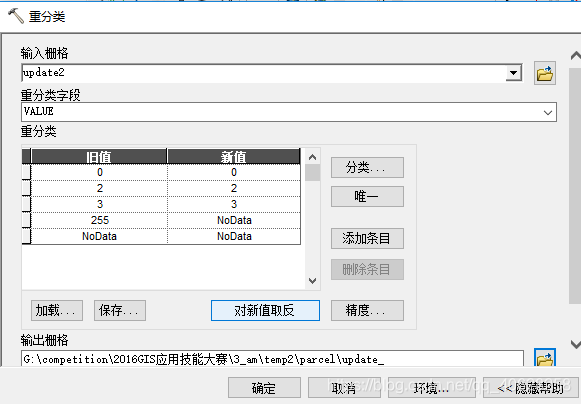
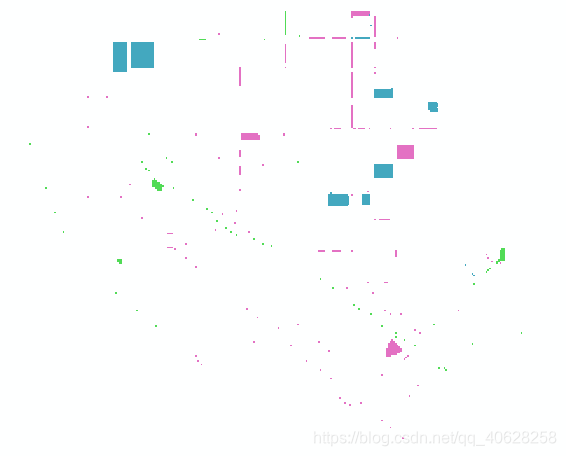
(5)使用【栅格转面】工具将面要素转为矢量要素
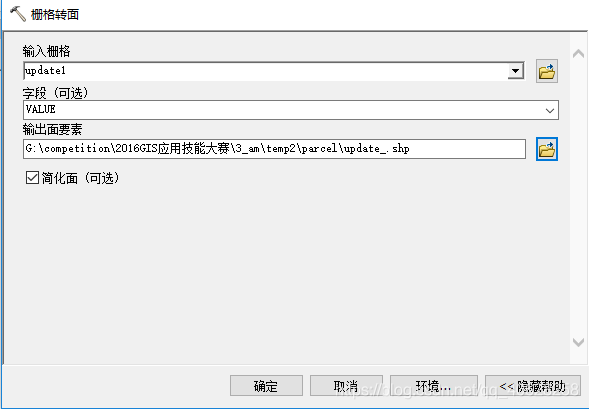
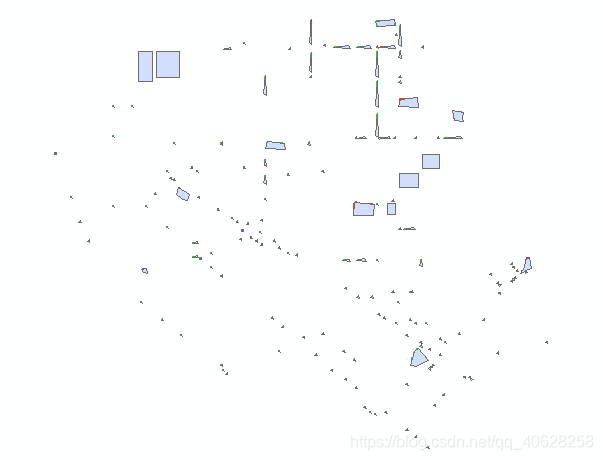
4、计算update_中各类型地块被更新的面积,并按照类型制作柱状图;
(1)打开update_数据属性表,gridcode字段表示地块类型
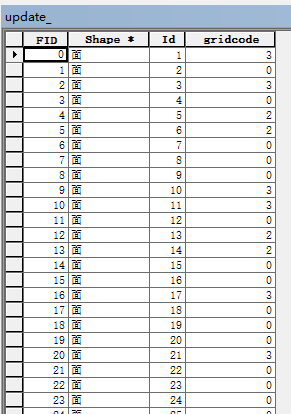
(2)添加面积字段,计算机和面积
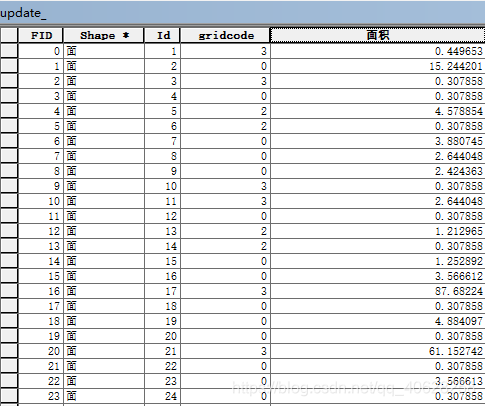
(3)按地块类型汇总面积
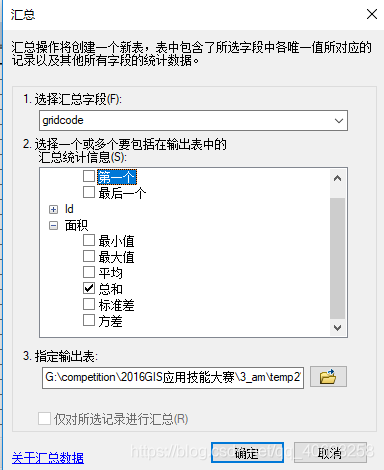
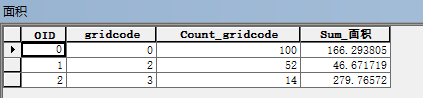
(4)点击【视图】>【图表】,制作柱状图
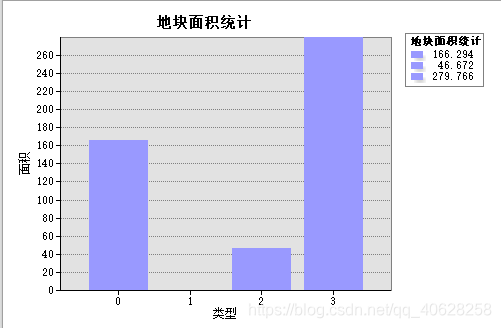
5、编辑现有building(面要素)数据,要求各要素均位于新的parcelnew(面要素)内部,将超出部分另存为新图层error;
(1)新建数据集,导入数据
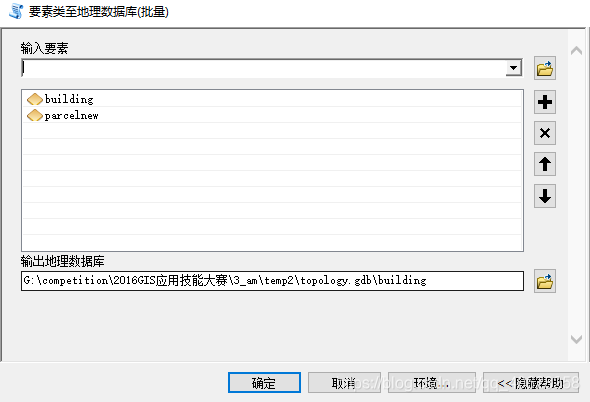
(2)新建拓扑,添加规则
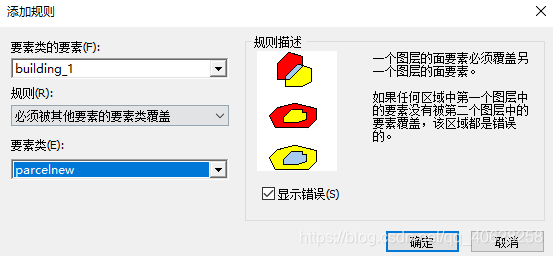
拓扑检查结果
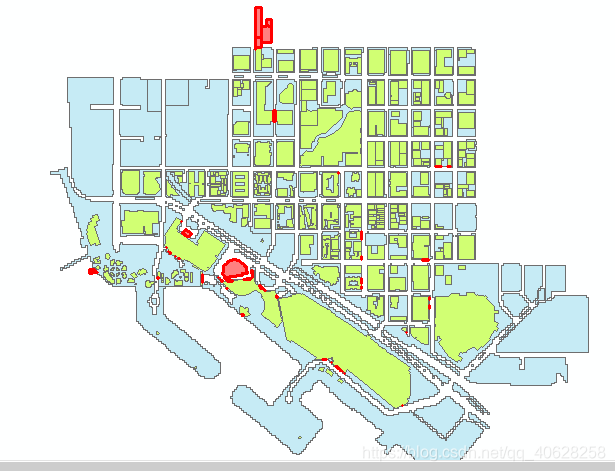
(3)使用【擦除】工具将超出部分提取出来
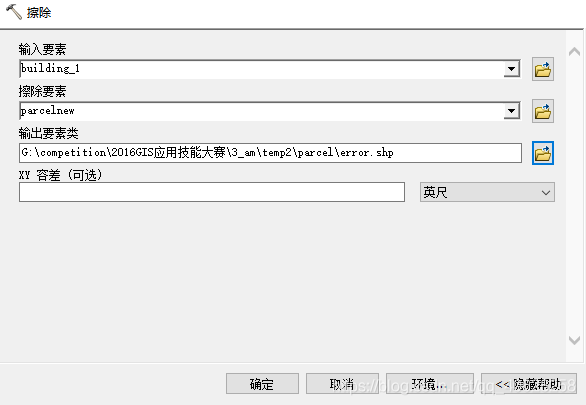
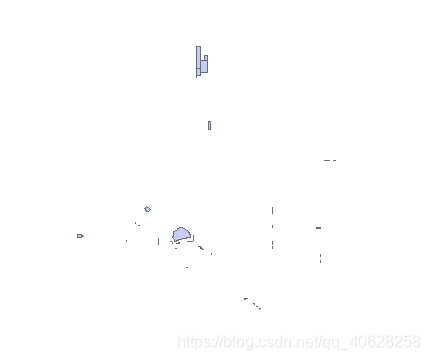
6、参考已有图层数据,对道路图片文件route.jpg进行配准;参考example.jpg中道路类型图例以及“道路等级表.xls”文件,对道路进行数字化采集,存储为road图层,并在属性表中记录道路的名称、类型和等级;
参考数据
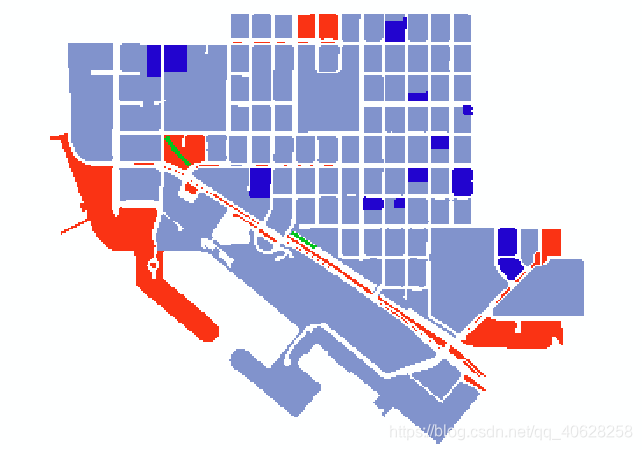
道路数据
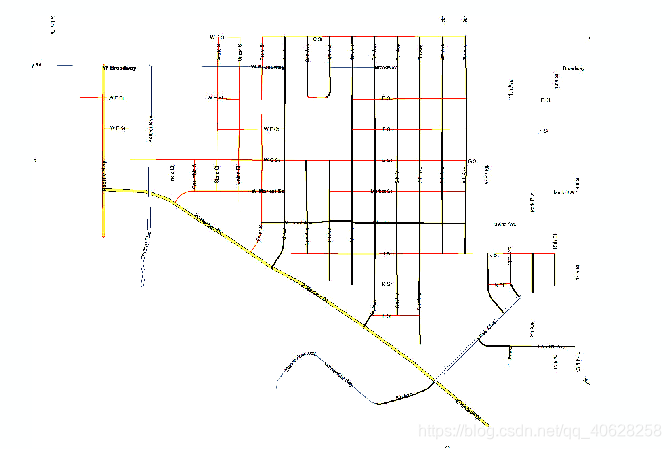
(1)利用地理配准工具条进行配准
添加控制点
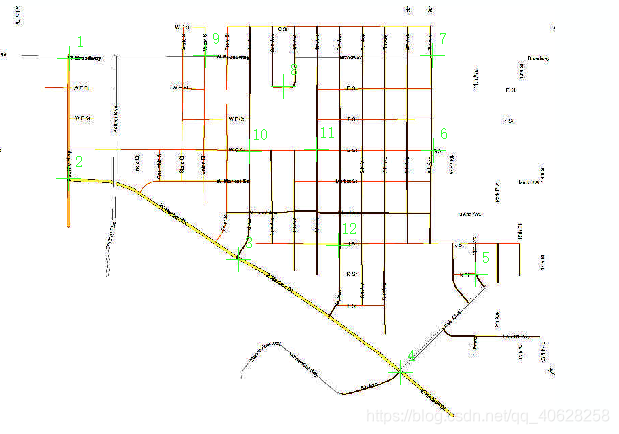
校正结果
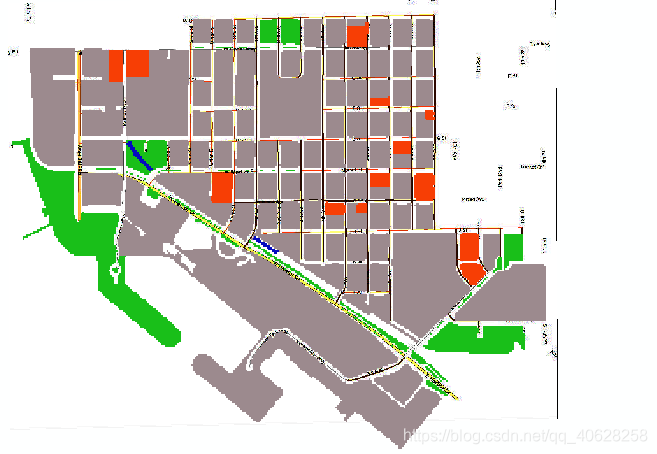
(2)新建road线要素,添加字段
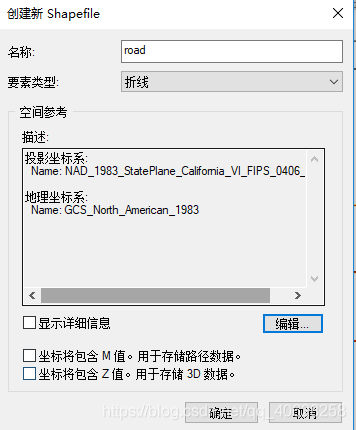
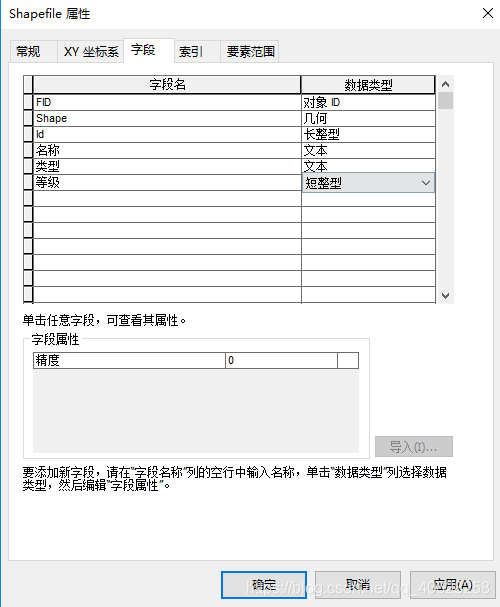
(3)参考example.jpg中道路类型图例以及“道路等级表.xls”文件,对道路进行数字化采集
数字化结果
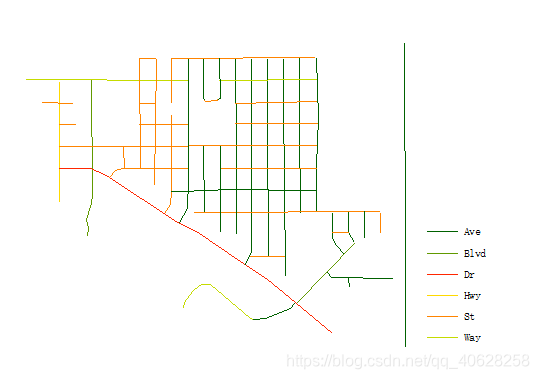
(4)录入道路的名称、类型和等级
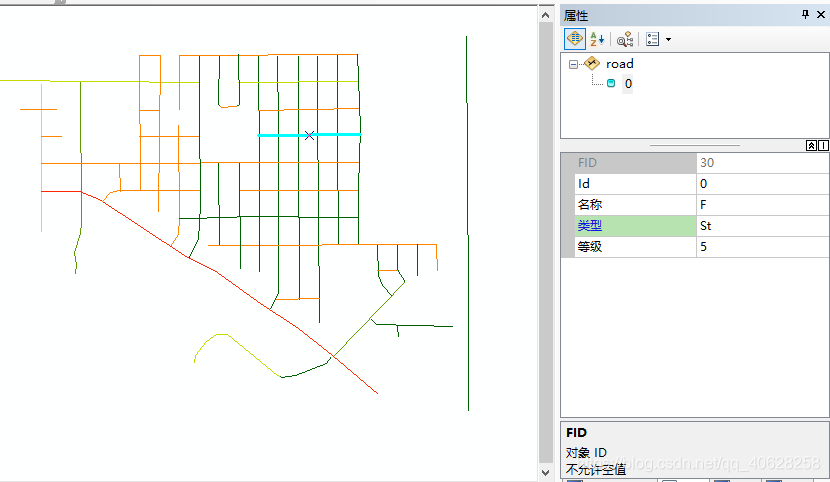
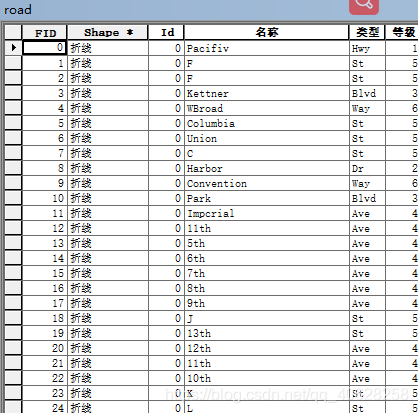
7、根据tree.csv文件中记录的坐标点数据,创建树木点要素类tree,坐标系与block相同;
(1)查看tree.csv文件
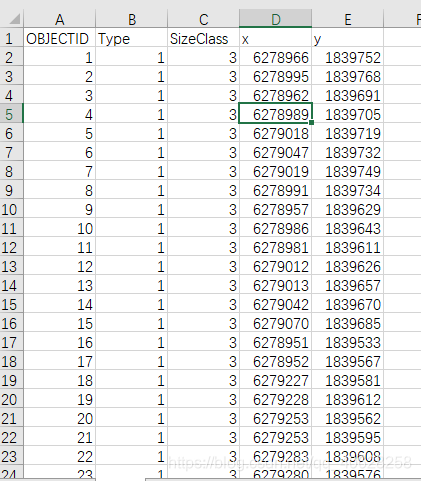
(2)添加XY数据,设置坐标系
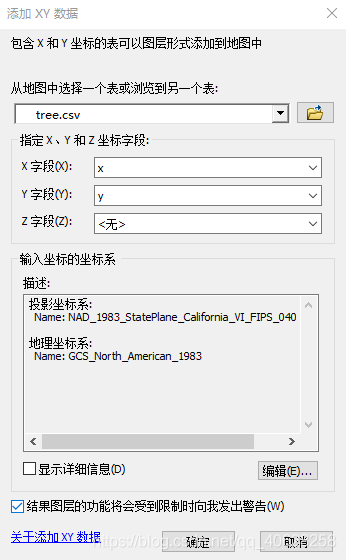
(3)导出tree事件图层为要素图层
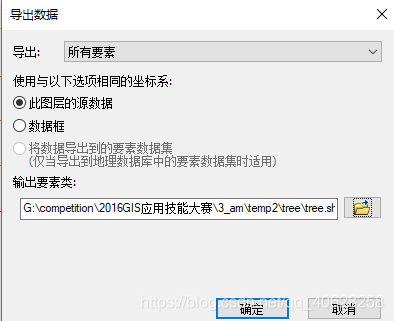
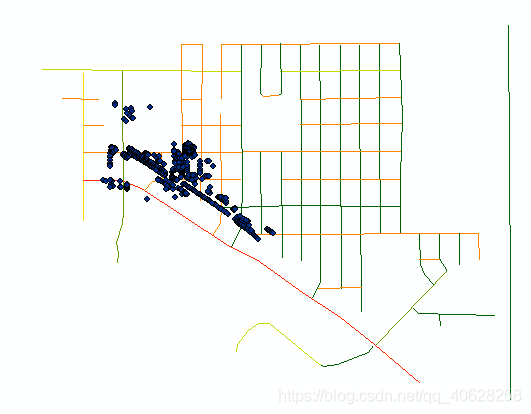
8、检查tree要素是否位于类型为open grass的绿化用地范围内,超出部分删除,将符合要求的树木图层存储为tree2;
(1)按属性选择类型为open grass的绿化用地,并导出数据
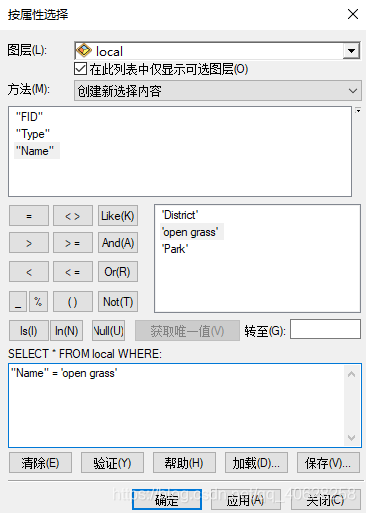
(2)新建数据集,导入数据

(3)新建拓扑,添加规则

(4)按位置选择符合要求的tree,并导出数据
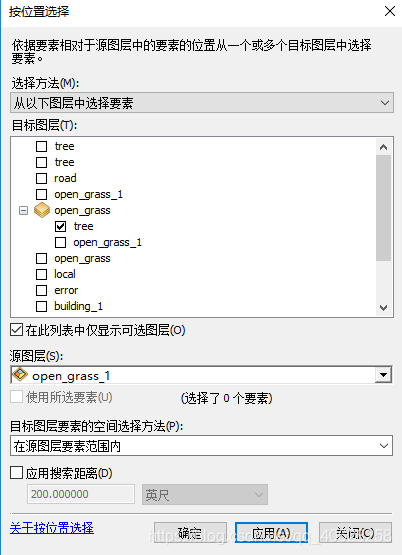
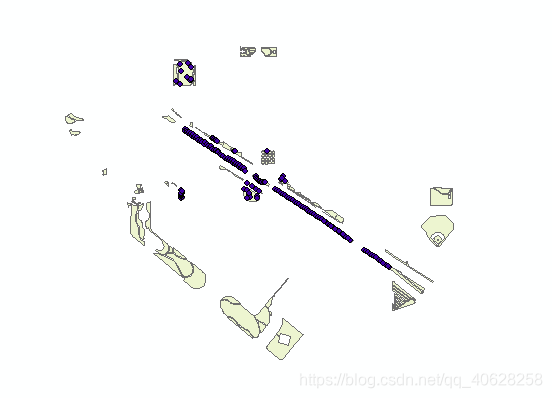
9、根据example.jpg中的符号类型,创建新符号库;
(1)打开符号管理器,新建标记符号和线符号(或利用图片制作符号)

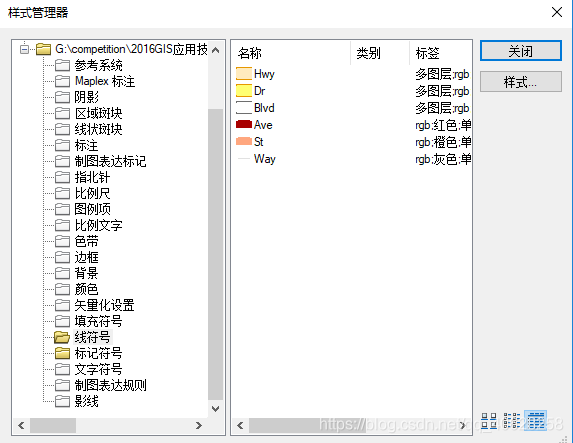
10、图层符号化:tree图层按照树木类型和等级值设置相应的符号与大小;road图层按照等级设置道路符号;parcelnew图层按照类型设置任意的符号;
(1)选择符号系统类别唯一值多个字段进行符号化,此数据类型只有2个

(2)选择符号系统类别与样式中的符号匹配进行符号化
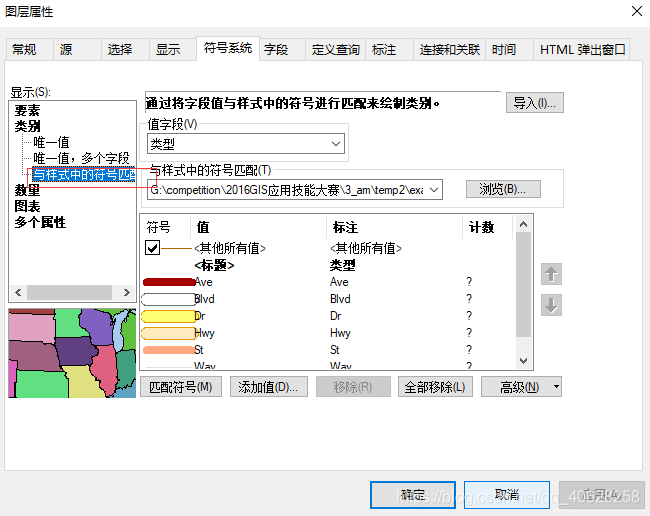
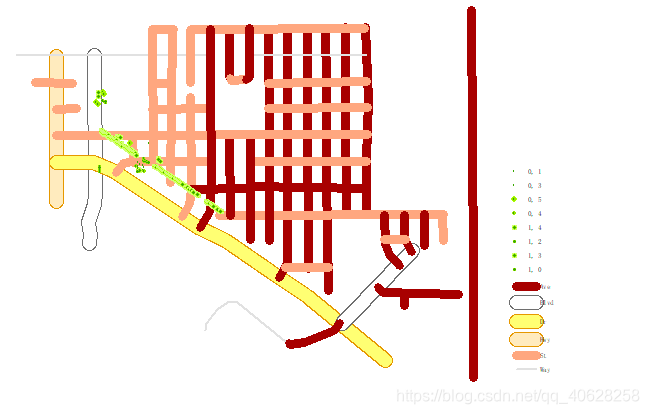
(3)选择符号系统类别唯一值进行符号化,此图层gridcode即为类型字段
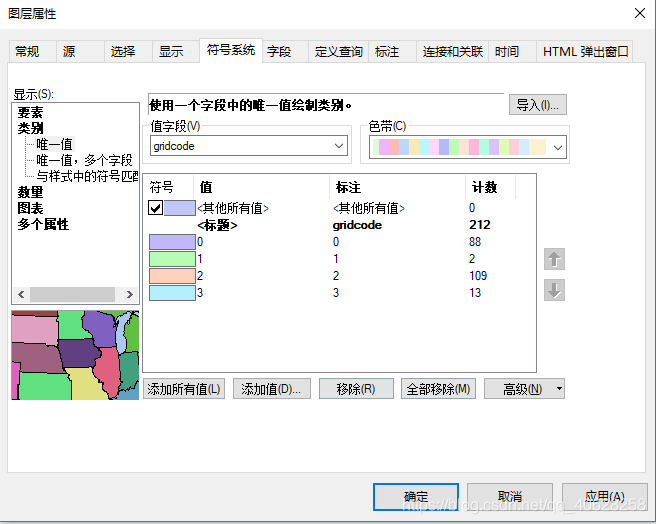
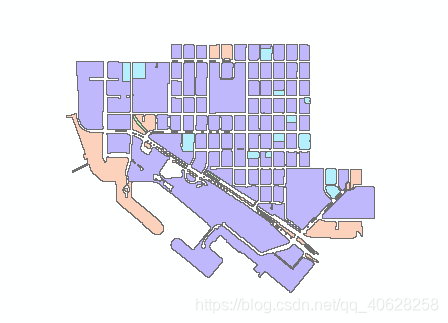
11、制作专题图:要求具有图名、比例尺、图例、指北针等要素,图层包括:tree2,road,local,building,parcel,parcelnew;并与要求4中的柱状图一并进行排版出图。
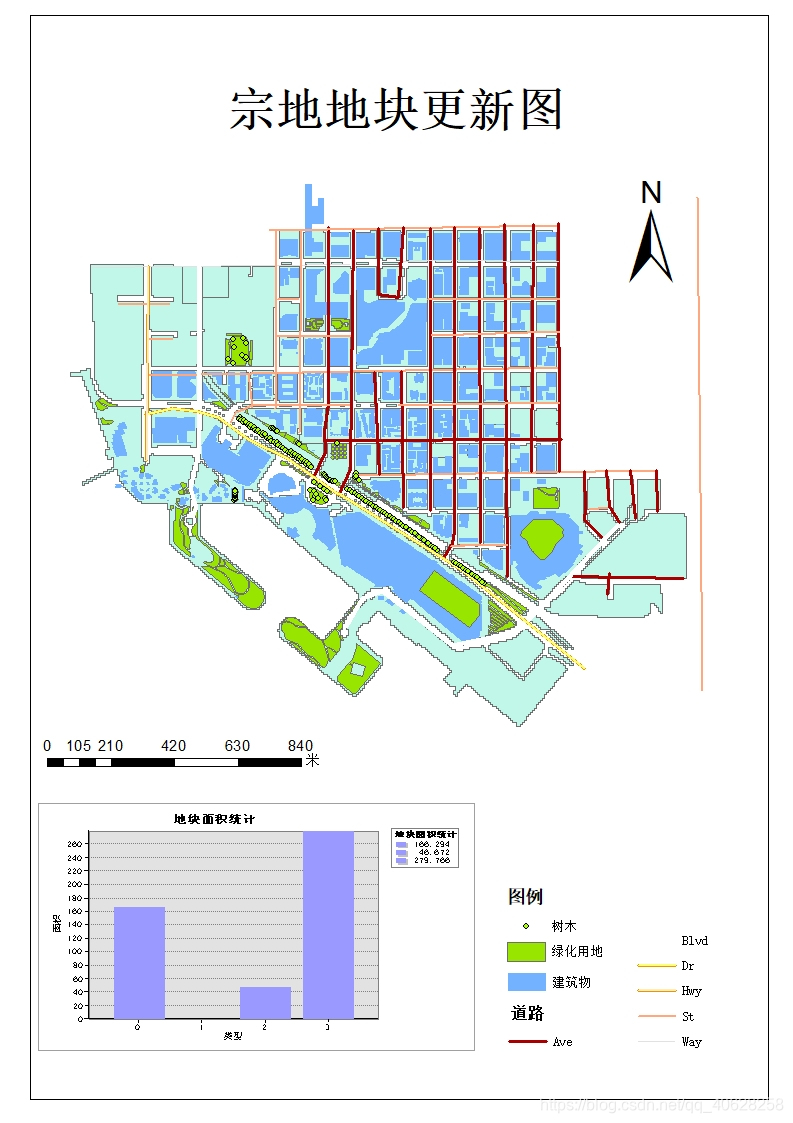
转载自:https://blog.csdn.net/qq_40628258/article/details/84499996